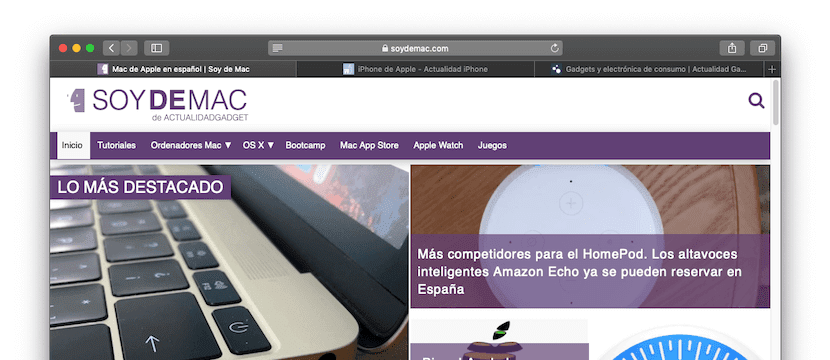
Mac에서 Google Chrome 또는 Mozilla Firefox와 같은 다른 브라우저를 사용하고 있으며 최근에 Safari로 전환 한 경우 약간의 세부 사항을 발견했을 가능성이 높습니다. 그리고 이러한 브라우저를 사용하여 웹 페이지를 방문하면 일반적으로 해당 사이트를 나타내는 작은 아이콘이 상단에 표시되지만 그럼에도 불구하고 기본적으로 Safari에서는 발생하지 않습니다..
이것은 많은 사람들을 짜증나게 할 수있는 것입니다. 왜냐하면 그렇게 보이지는 않더라도 웹 사이트를 다음과 같은 작은 아이콘으로 인식하는 것이 때때로 매우 유용 할 수 있기 때문입니다. 파비콘, 이전 버전의 macOS에서는 타사 대안을 사용해야했습니다. Faviconographer로, macOS Mojave에서는 이미 기본적으로이 작업을 수행 할 수 있습니다., 그것을 달성하는 것은 매우 간단합니다.
방문한 웹 사이트의 아이콘을 Mac의 Safari 탭에 표시하는 방법입니다.
Mac에서이 새로운 기능을 즐기고 싶고 이미 macOS Mojave가 설치되어있는 경우 다음 단계에 따라 활성화하면됩니다. 물론 마음이 바뀌면 똑같은 작업을 수행하여 언제든지 다시 비활성화 할 수 있습니다.
- Mac에서 Safari 브라우저를 연 다음 상단의 도구 모음에서 Safari.
- 드롭 다운 메뉴에서 옵션을 클릭합니다. "환경 설정…".
- 이제 Safari 구성 옵션에서 "탭", 선택 상자에서 "탭에 웹 사이트 아이콘 표시"를 켭니다..
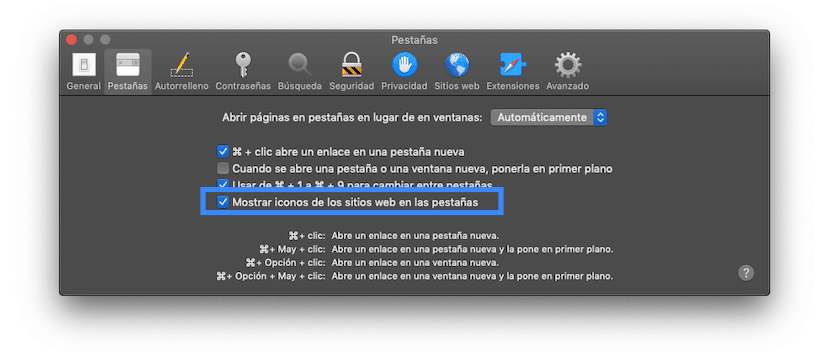
이 작업을 마치면 이제 모든 것이 잘 작동하는지 확인해야합니다., 매우 간단합니다. 두 개 이상의 탭을 열어 해당 웹의 아이콘이 나타나기 시작하면 쉽게 식별 할 수 있습니다. 또한 방문하는 웹 사이트의 소유자가 이미지를 표시하도록 구성하지 않은 경우 Safari는 모든 것을 더 미적이고 사용자가 수행하기 위해 웹의 첫 글자와 배경색으로 간단한 이미지를 자동으로 생성합니다. -친화적입니다.
나는 여전히 Favicongrapher를 가지고 있었지만 이제는 Mojave에서도 기본적으로 수행 할 수 있다는 것을 몰랐습니다. 감사!
예, macOS Mojave에서는 기본적으로 추가되었으므로 원하는 경우 Faviconographer를 제거하고 Safari 설정에서 활성화 할 수 있습니다. 읽어 주셔서 감사합니다, 폴라! 😛